Blok Instagram
Pomocou bloku Instagram môžete jednoduchým spôsobom zobraziť na svojom e-shope či webstránke príspevky z Instagram účtu. Pre použitie bloku Instagram je potrebné mať založený Instagram účet, keďže blok zobrazuje priamo príspevky z vášho účtu.
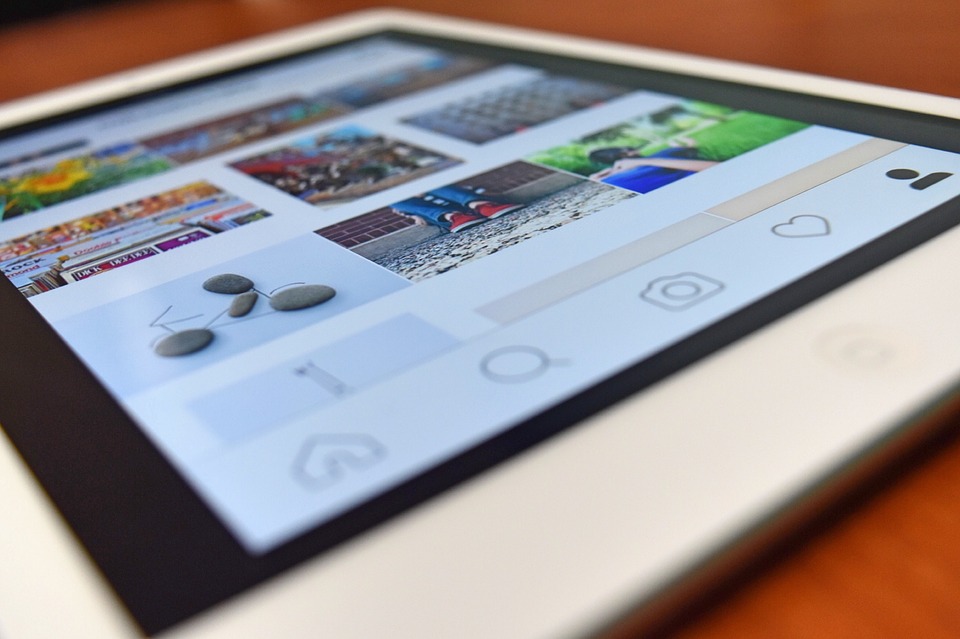
Pridanie bloku Instagram na stránku
1. V sekcii Stránky vyberte alebo vytvorte stránku, na ktorej sa má blok Instagram zobrazovať.
2. Kliknite na ikonku Nový blok  .
.
3. Na záložke Widgety označte blok Instagram, vyberte oblasť, v ktorej chcete blok zobrazovať, a kliknite na Uložiť: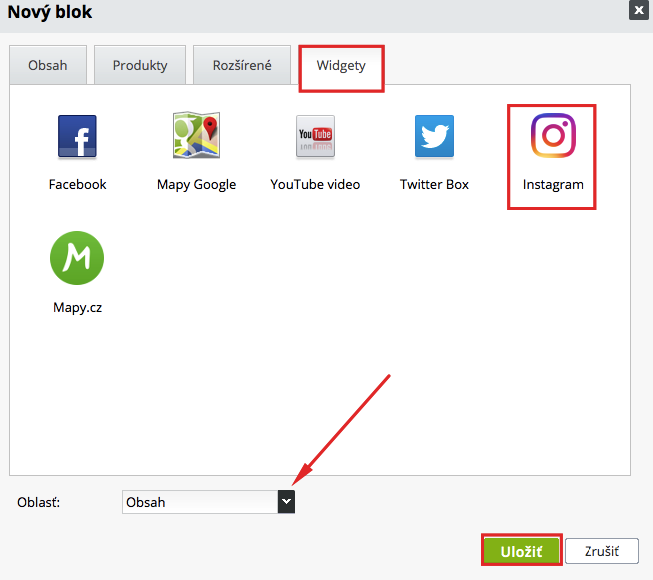
4. Po vytvorení bloku sa zobrazí dialógové okno pre výber Instagram účtu. Ak ste predtým nepridávali na stránku blok Instagram, alebo nemáte v zozname Instagram account žiaden účet, kliknite na Nový účet: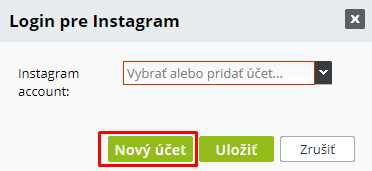
5. Po kliknutí na Nový účet sa zobrazí nové okno pre prihlásenie do vášho Instagram účtu. Vyplňte prihlasovacie údaje a kliknite na Prihlásiť sa: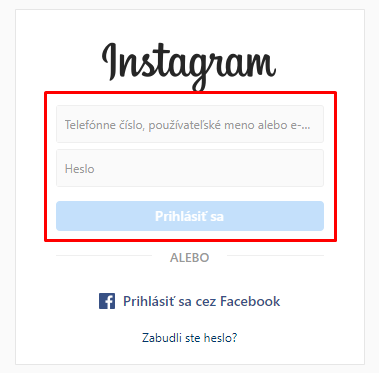
6. Po prihlásení sa zobrazí výzva na autorizáciu aplikácie FLOX. Autorizáciu potvrďte kliknutím na Authorize. Ak ste aplikáciu FLOX autorizovali už predtým, okno sa nezobrazí a aplikácia sa rovno autorizuje.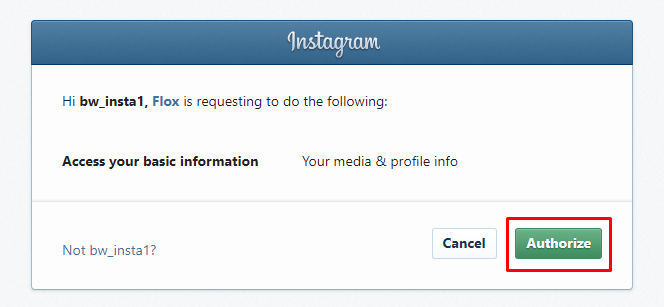
7. Po úspešnej autorizácii sa v zozname Instagram account zobrazí pridaný účet. Vyberte tento účet a kliknite na Uložiť.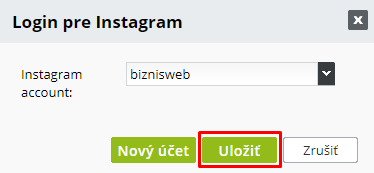
8. Na záložke Profil Instagram sa zobrazia posledné príspevky z vášho Instagramu. Príspevky môžete obnoviť kliknutím na Refresh. CMS FLOX 3 ich automaticky obnovuje každé 2 hodiny, nie je teda potrebné klikať na Refresh po každom pridaní príspevku.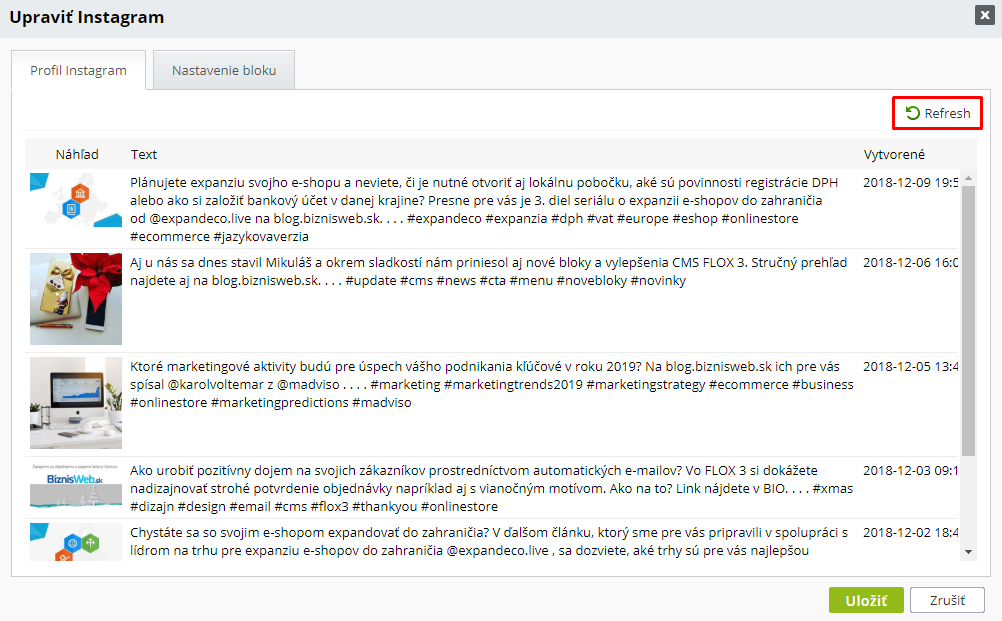
9. Blok uložte kliknutím na Uložiť.
Nastavenie zobrazenia bloku Instagram
Blok Instagram sa môže zobrazovať na stránke viacerými spôsobmi. Spôsob zobrazenia môžete upraviť na záložke Nastavenie bloku:
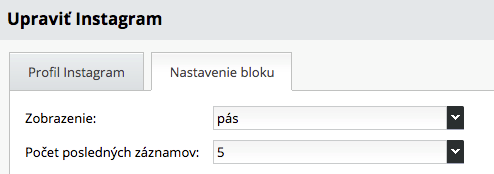
Zobrazenie – pás ⇢ táto možnosť zobrazí vaše príspevky na Instagrame ako súvislý pás bez medzier:
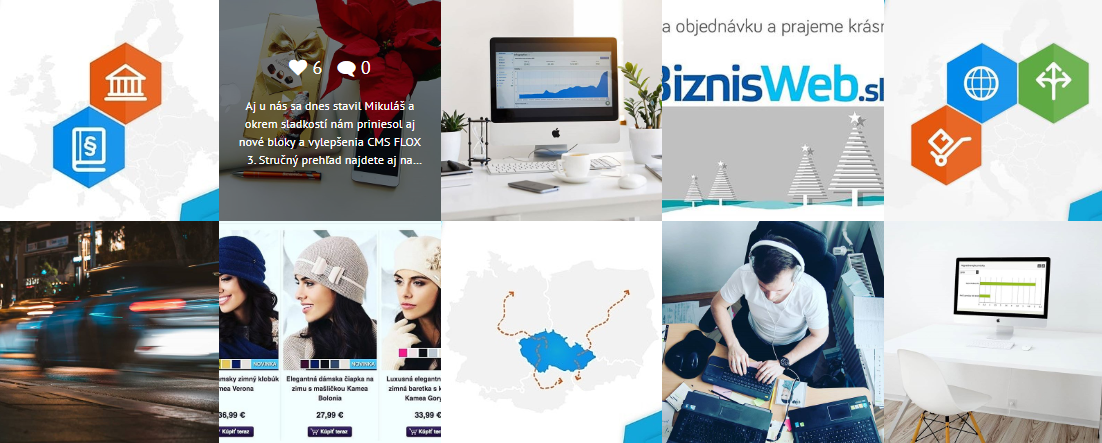
Zobrazenie – mriežka ⇢ táto možnosť zobrazí príspevky na Instagrame ako mriežku s medzerami medzi príspevkami. Obrázky sú väčšie ako v prípade možnosti pás:
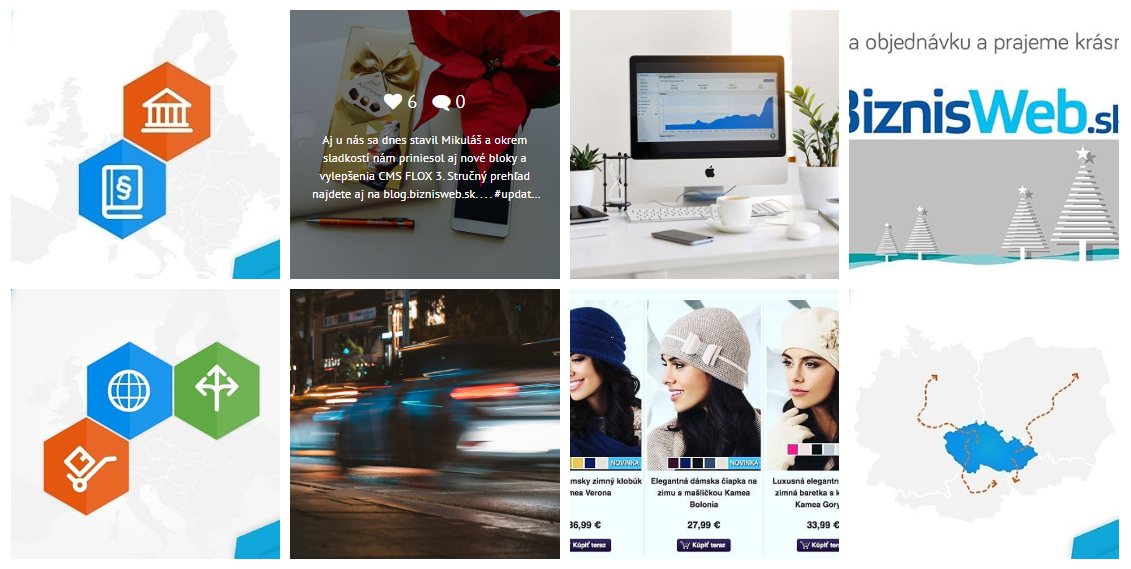
Počet posledných záznamov ⇢ v tomto políčku si môžete vybrať, koľko záznamov chcete zobrazovať v bloku Instagram.
UPOZORNENIE:
Ak meníte počet zobrazených záznamov na vyšší, bude potrebné obnoviť načítané príspevky na záložke Profil Instagram kliknutím na Refresh.
Widget Instagram je aktívny len pre verzie BIZNIS a PREMIUM. Pre verzie MINI a START-UP je možné doobjednať blok Instagram. V prípade záujmu nás kontaktujte.
Ako odstrániť TOKEN Instagramu vo svojom webe?
Ak v priebehu používania IG widgetu narazíte na problém, odporúčame odstrániť autorizačný token a prepojenie aktivovať nanovo.
1. V sekcii Nastavenia – Súkromie a zabezpečenie – Autorizačné tokeny odstráňte kliknutím na červený krížik token pre Instagram:
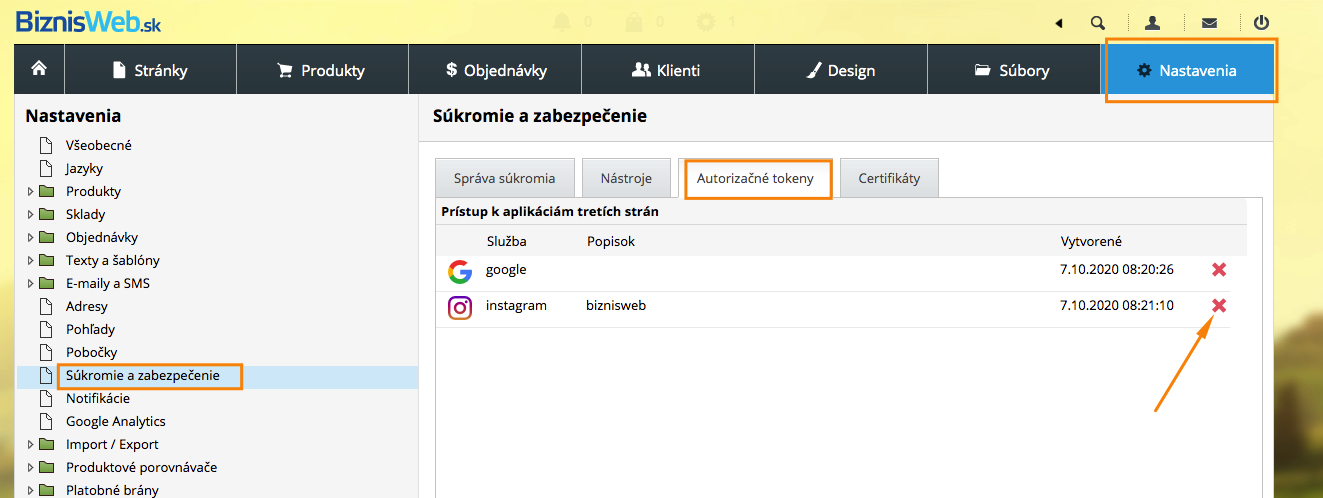
2. Potvrďte odstránenie povolenia prístupu do svojho firemného IG účtu:
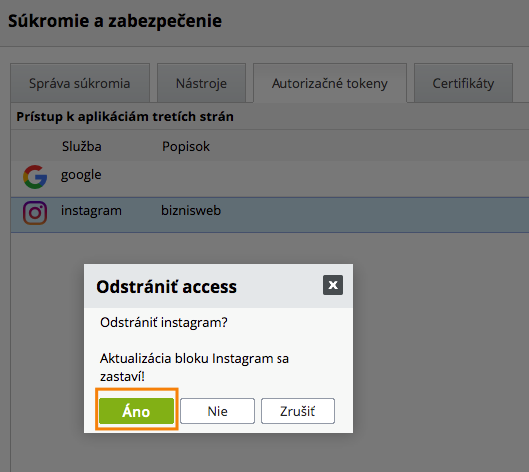
3. A prepojte IG widget nanovo. Ideálne, ak pôvodný widget Instagram na konkrétnej stránke odstránite a vložíte úplne nový.
Ak problém pretrváva, kontaktujte nás, radi vám pomôžeme.